
Añadir ecuaciones matemáticas en la app Pages del iPhone
Puedes incluir expresiones matemáticas y ecuaciones en el documento. Para añadir una ecuación, escríbela en el diálogo de ecuaciones de Pages usando comandos de LaTeX o elementos de MathML y, después, insértala en el documento.
Cuando añadas una ecuación en un documento de procesamiento de texto, puedes decidir colocarla integrada con el texto, de forma que quede en la misma línea y se mueva con el texto a medida que escribas, o bien, colocarla como objeto flotante en la página para poder situarla en cualquier lugar. En los documentos de disposición de página, las ecuaciones nuevas siempre se añaden a la página como objetos flotantes.
Tanto en documentos de procesamiento de texto o de disposición de página, puedes añadir ecuaciones integradas con el texto contenido en cuadros de texto o en figuras.
Añadir una ecuación con LaTeX o MathML
Ve a la app Pages
 en el iPhone.
en el iPhone.Abre un documento y, a continuación, realiza una de las siguientes operaciones:
Colocar la ecuación integrada con el texto: Coloca el punto de inserción en algo de texto, en un cuadro de texto o en una figura, selecciona una celda de una tabla, o selecciona el texto que quieras reemplazar por la ecuación.
Colocar la ecuación de modo que pueda moverse con libertad: Toca la esquina de la página para asegurarte de que no haya nada seleccionado. También puedes tocar la miniatura de la página en la visualización “Miniaturas de página”.
Colocar la ecuación en una cabecera o pie de página: Toca la esquina de la página (de manera que no se seleccione nada), seguido de
 y de “Opciones del documento”. Toca la pestaña Documento > Más opciones, seguido de una cabecera o un pie de página.
y de “Opciones del documento”. Toca la pestaña Documento > Más opciones, seguido de una cabecera o un pie de página.
Toca
 , toca
, toca  y, a continuación, toca Ecuación.
y, a continuación, toca Ecuación.Introduce una ecuación de LaTeX o MathML con el teclado y los símbolos de encima del teclado.
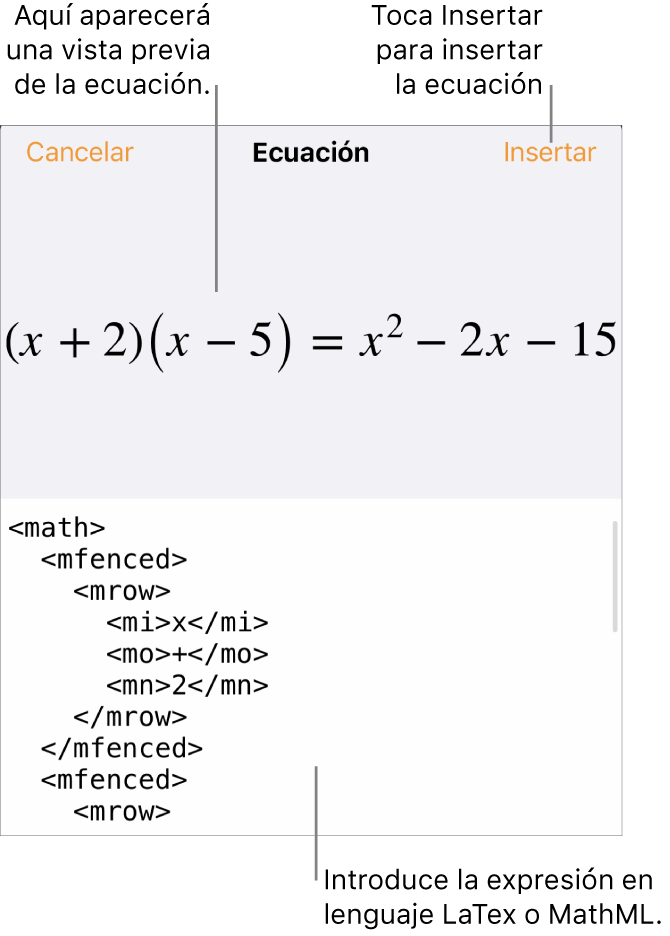
Toca Insertar.
Si añades la ecuación integrada aparece en el punto de inserción (o reemplaza al texto seleccionado). La ecuación es del mismo tamaño y color que el texto circundante. Si cambias el tamaño y el color del texto de alrededor, el tamaño y el color de la ecuación cambiarán también.
Si has añadido la ecuación a la página, aparece en el centro de la pantalla y tiene un tamaño y color por omisión que puedes cambiar tocando
 . También puedes arrastrar uno de los tiradores de la ecuación seleccionada para cambiar el tamaño de la letra. Arrastra la ecuación para reubicarla en la página.
. También puedes arrastrar uno de los tiradores de la ecuación seleccionada para cambiar el tamaño de la letra. Arrastra la ecuación para reubicarla en la página.
Editar, eliminar o trasladar una ecuación integrada con LaTeX o MathML
Una vez añadida una ecuación integrada el contexto, puedes modificarla.
Ve a la app Pages
 en el iPhone.
en el iPhone.Abre un documento con una ecuación integrada y, a continuación, realiza una de las siguientes operaciones:
Editar una ecuación: Si la ecuación se encuentra en el texto del cuerpo o en una celda de tabla, toca dos veces la ecuación, modifica lo que haga falta y toca Actualizar.
Si la ecuación está en una cabecera o en un pie de página, toca la esquina de la página (de manera que no se seleccione nada), toca
 y, a continuación, toca “Opciones del documento”. Toca “Configuración del documento” seguido de la pestaña Documento y de “Más opciones” y, después, toca dos veces la ecuación.
y, a continuación, toca “Opciones del documento”. Toca “Configuración del documento” seguido de la pestaña Documento y de “Más opciones” y, después, toca dos veces la ecuación.Trasladar una ecuación integrada dentro del texto: Selecciona la ecuación y arrástrala a una nueva ubicación. Las ecuaciones ubicadas en la cabecera o en el pie de una página pueden moverse dentro de ellos cuando el documento está en la visualización “Configuración del documento”. También puedes arrastrar la cabecera a otro cuadro de texto o a otra figura.
Cambiar el tamaño, el color o la alineación de una ecuación: Toca la ecuación, toca
 y, a continuación, ajusta los controles para cambiar el tamaño y el color de la ecuación.
y, a continuación, ajusta los controles para cambiar el tamaño y el color de la ecuación.Copiar una ecuación: Toca la ecuación, toca Copiar, coloca el punto de inserción donde quieras pegar la ecuación (en alguna celda de la tabla o en una cabecera o en un pie de página) y, a continuación, toca Pegar. También puedes seleccionar un objeto de la página (como una figura) y, a continuación, tocar Pegar para pegar la ecuación como un objeto flotante en la página.
Eliminar una ecuación: Selecciona la ecuación y, a continuación, pulsa Eliminar.
Editar, eliminar o trasladar una ecuación flotante con LaTeX o MathML
Una vez añadida una ecuación flotante a la página, puedes modificarla.
Ve a la app Pages
 en el iPhone.
en el iPhone.Abre un documento con una ecuación flotante y, a continuación, realiza una de las siguientes operaciones:
Editar una ecuación: Toca dos veces la ecuación, modifica lo que haga falta y toca Actualizar.
Mover una ecuación: Arrástrala hasta otra ubicación de la página.
Cambiar el tamaño, el color o la alineación de una ecuación: Toca
 y, a continuación, ajusta los controles en la pestaña Estilo o Disposición. También puedes arrastrar uno de los tiradores de la ecuación seleccionada para cambiar el tamaño de la letra.
y, a continuación, ajusta los controles en la pestaña Estilo o Disposición. También puedes arrastrar uno de los tiradores de la ecuación seleccionada para cambiar el tamaño de la letra.Copiar una ecuación: Toca la ecuación, toca Copiar, desplázate hasta la página donde quieras colocar la ecuación y, a continuación, toca Pegar. También puedes colocar el punto de inserción en una celda de una tabla o en una cabecera o en un pie de página y tocar Pegar para pegar la ecuación como un objeto integrado.
Eliminar una ecuación: Selecciona la ecuación y, a continuación, pulsa Eliminar.
Mover una ecuación flotante y colocarla integrada con el texto: En un documento de procesamiento de texto, toca la ecuación, toca
 , toca la pestaña Disposición y, a continuación, toca “Mover con el texto”. Selecciona la opción “Integrado con el texto” en la sección “Ajuste del texto” y arrastra la ecuación hasta su ubicación final.
, toca la pestaña Disposición y, a continuación, toca “Mover con el texto”. Selecciona la opción “Integrado con el texto” en la sección “Ajuste del texto” y arrastra la ecuación hasta su ubicación final.En un documento de disposición de página corta y pega la ecuación flotante en un cuadro de texto o en una figura. Consulta Colocar objetos integrados con el texto de un cuadro de texto o figura.